بالنسبة لأولئك الذين ليسوا على دراية بالمفهوم ، يتم استخدام القرص الأساسيلمحركات الأقراص المنطقية والأقسام الأساسية ، ويعمل كنوع قرص التخزين المستخدم في أغلب الأحيان مع نظام التشغيل Windows.
يوفر القرص الأساسي حلاً بسيطًا للتخزين ، ويسمح بإنشاء وحذف الأقسام الأساسية والممتدة ، وإنشاء وحذف محركات أقراص منطقية داخل قسم ممتد ، والقدرة على تهيئة قسم ووضع علامة إنه نشط.
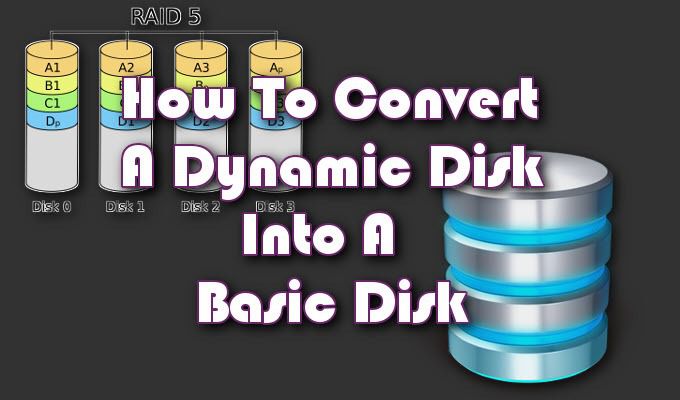
A سيوفر القرص الديناميكيميزات غير ممكنة على قرص أساسي. إنها تسمح بتقسيم أنواع وحدات التخزين المختلفة مثل الموزعة والمخططة والمنعكسة و RAID-5. تميل هذه الأقراص إلى توفير قدر أكبر من المرونة لإدارة وحدة التخزين. منذ إصدار نظام التشغيل Windows 10 ، تم إهمال الأقراص الديناميكية ولم يعد يُنصح باستخدامها عمومًا.
أحد الأسباب الرئيسية التي لم يعد القرص الحيوي يعتبر مفيدًا فيها هو تقديم تقنية مساحات التخزين الحديثة يمكن أن تساعد في حماية البيانات الخاصة بك من فشل محرك الأقراص. هناك مشكلة طويلة الأمد في الأقراص الديناميكية وهي حتمية حدوث خلل فيها ، مما يتسبب في حدوث عطل في محرك الأقراص والحاجة إلى العودة إلى القرص الأساسي.
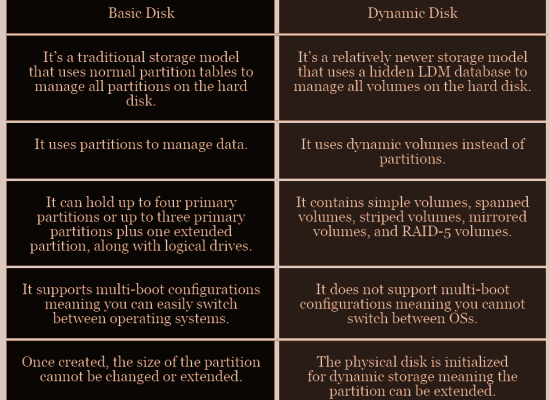
كيفية تحويل قرص حيوي إلى قرص أساسي
شيء رائع حول كلا القرصين هو أنهما قابلان للتحويل ، مما يعني أنه يمكنك تحويل أحدهما إلى الآخر والعكس صحيح. الطرق التي يمكن بها تحقيق ذلك هي ذات شقين ؛ من خلال أداة إدارة الأقراص أو موجه الأوامر.
هناك أدوات تابعة لجهات خارجية يمكنك استخدامها والتي من المفترض أن تبسط العملية برمتها. يمكنك البحث عن واحدة إذا كنت تفضل ذلك على الرغم من أننا لا نوصي شخصياً بأي منها.
In_content_1 الكل: [300x250] / dfp: [640x360]->ستتطلب العملية بعض كفاءة الكمبيوتر ولكنها سهلة نسبيًا حتى بالنسبة للمبتدئين. سنحاول تبسيط كل من أساليب التحويل ومساعدتك في كيفية تحويل قرص حيوي ، فشل أو غير ذلك ، إلى قرص أساسي.
قبل البدء ، من الأهمية بمكان أن تقوم بنسخ النسخة الاحتياطية بالكامل وحدات التخزين الموجودة على القرص الحيوي. ستعمل عمليتا التحويل على مسح جميع البيانات تمامًا أثناء النقل.
طريقة التحويل 1 - إدارة الأقراص

من المحتمل أن تكون أسهل طريقة لهما بسبب أقل جهد ممكن ، سنبدأ في تحويل القرص الحيوي في قرص أساسي باستخدام أداة "إدارة الأقراص".
أساسي إلى ديناميكي باستخدام أداة إدارة الأقراص

على الجانب الآخر ، لن يتطلب تحويل قرص أساسي إلى قرص حيوي إجراء نسخ احتياطي للبيانات. لذلك ، إذا شعرت لسبب ما بالحاجة إلى تغيير التغير الديناميكي إلى التغيير الأساسي ، فهو بسيط مثل اتباع معالج على الشاشة.
قد تتلقى تحذيرًا عند محاولة هذا التغيير. أول من يعلمك أن تثبيت نظام التشغيل من وحدة تخزين ليست وحدة تخزين التمهيد الحالية ، لن يكون ممكناً. هذا يعني أن لديك قسم بيانات أو نظام معين بالفعل على القرص الأساسي ويجب ألا تقوم بالتحويل. سيكون من الأفضل التشغيل المزدوج إذا كنت جاهزًا باستخدام قرص حيوي.
طريقة التحويل 2 - موجه الأوامر
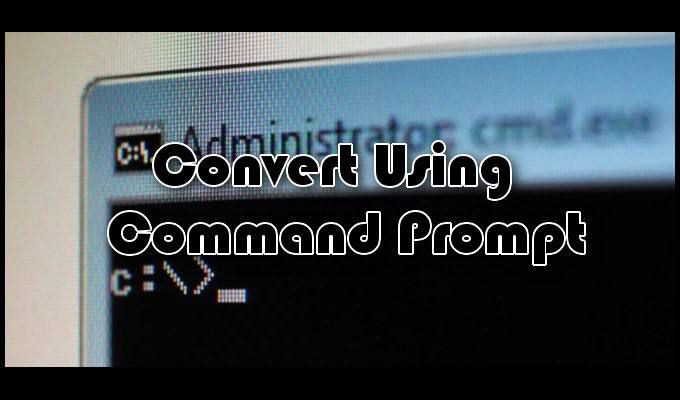
إذا صادفت أنك أكثر دراية بموجه الأوامر ، فقد يكون هذا الأمر أسهل بالنسبة لك. رغم ذلك ، فإنه يتطلب خطوة إضافية واحدة إلى تلك الخاصة بأداة إدارة الأقراص. بغض النظر ، ستظل النتيجة النهائية هي قرص أساسي تم تحويله من قرص حيوي.
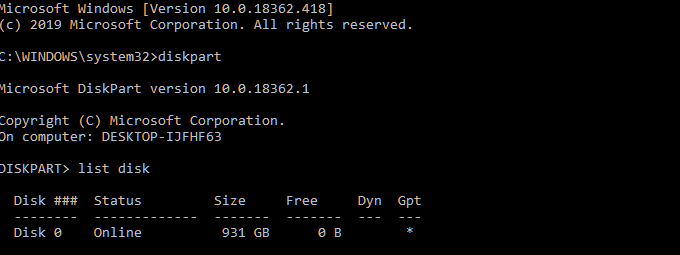

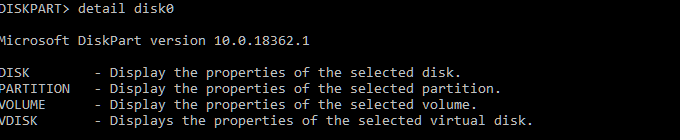



الأساسية إلى الديناميكية باستخدام موجه الأوامر
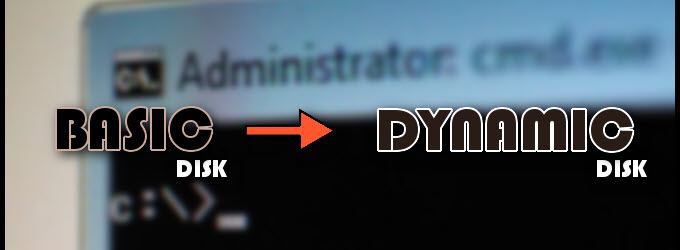
اتبع الخطوات المذكورة أعلاه حتى الجزء الذي تسترجع منه قائمة الأقراص المتوفرة في DISKPART. في هذه العملية ، لن تضطر إلى حذف أي شيء. ما عليك سوى تنفيذ تحويل الديناميكيوسيقوم القرص بذلك.
الوقت الوحيد الذي يجب أن تتلقى تحذير فيه هو عندما تحاول تحويل قرص النظام. في هذه الحالة ، سيُطلب منك حدوث خطأ في خدمة القرص الظاهرييستثني أنه لا توجد مساحة كافية.